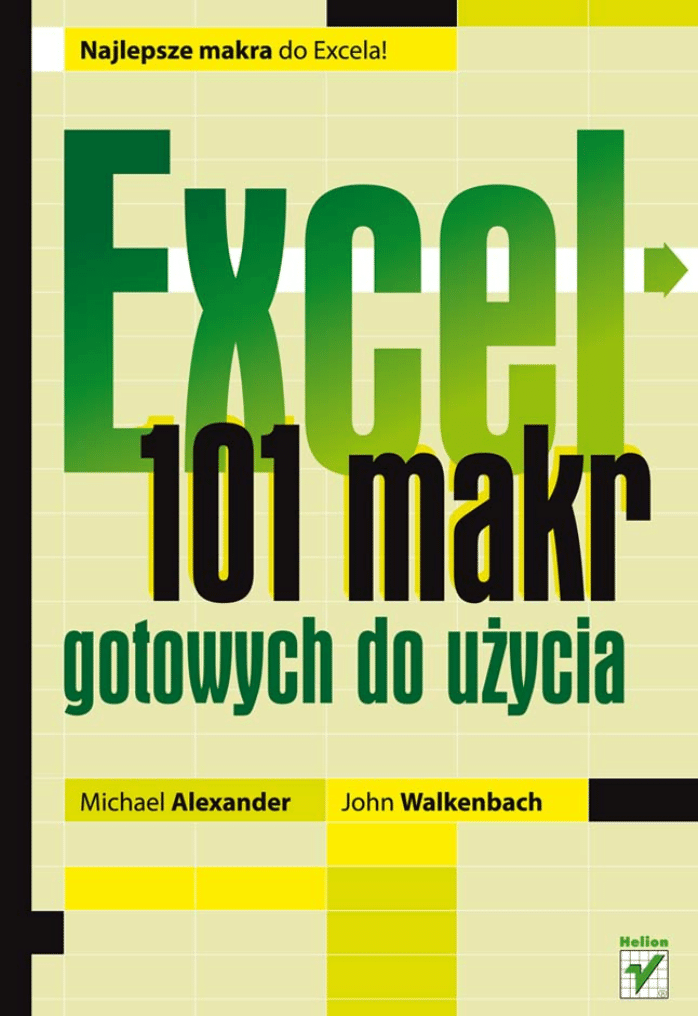
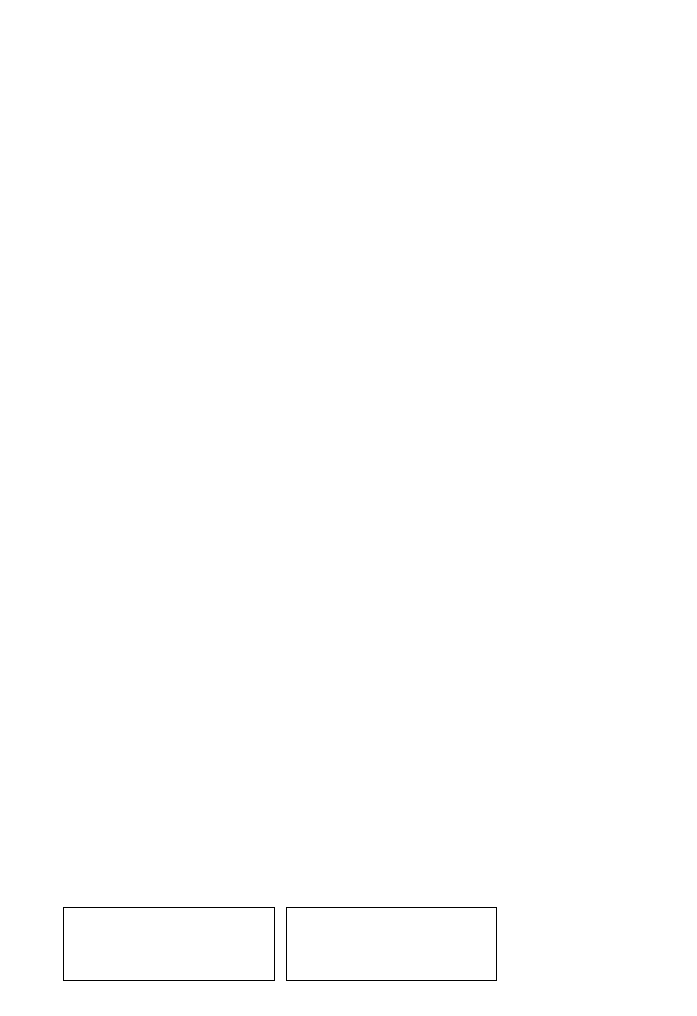
Tytuł oryginału: 101 Ready-To-Use Excel® Macros
Tłumaczenie: Adam Bąk
Projekt okładki: ULABUKA
ISBN: 978-83-246-6630-0
Copyright © 2012 by John Wiley & Sons, Inc., Hoboken, New Jersey
Published by John Wiley & Sons, Inc., Hoboken, New Jersey
Translation copyright © 2013 by Helion S.A.
All Rights Reserved. This translation published under license with the original publisher John Wiley &
Sons, Inc.
No part of this book may be reproduced, stored in a retrieval system or transmitted in any means, electronic,
mechanical, photocopying, recording, scanning or otherwise without the prior written permission of the
Publisher.
Wiley and the Wiley logo are trademarks or registered trademarks of John Wiley & Sons, Inc. and/or its
affiliates in the United States and other countries, and may not be used without written permission. Excel is
a registered trademark of Microsoft Corporation. All other trademarks are the property of their respective
owners. John Wiley & Sons, Inc. is not associated with any product or vendor mentioned in this book.
All rights reserved. No part of this book may be reproduced or transmitted in any form or by any means,
electronic or mechanical, including photocopying, recording or by any information storage retrieval system,
without permission from the Publisher.
Wszelkie prawa zastrzeżone. Nieautoryzowane rozpowszechnianie całości lub fragmentu niniejszej
publikacji w jakiejkolwiek postaci jest zabronione. Wykonywanie kopii metodą kserograficzną,
fotograficzną, a także kopiowanie książki na nośniku filmowym, magnetycznym lub innym powoduje
naruszenie praw autorskich niniejszej publikacji.
Wszystkie znaki występujące w tekście są zastrzeżonymi znakami firmowymi bądź towarowymi ich
właścicieli.
Autor oraz Wydawnictwo HELION dołożyli wszelkich starań, by zawarte w tej książce informacje były
kompletne i rzetelne. Nie biorą jednak żadnej odpowiedzialności ani za ich wykorzystanie, ani za związane
z tym ewentualne naruszenie praw patentowych lub autorskich. Autor oraz Wydawnictwo HELION nie
ponoszą również żadnej odpowiedzialności za ewentualne szkody wynikłe z wykorzystania informacji
zawartych w książce.
Wydawnictwo HELION
ul. Kościuszki 1c, 44-100 GLIWICE
tel. 32 231 22 19, 32 230 98 63
e-mail: helion@helion.pl
WWW: http://helion.pl (księgarnia internetowa, katalog książek)
Pliki z przykładami omawianymi w książce można znaleźć pod adresem:
ftp://ftp.helion.pl/przyklady/ex101m.zip
Drogi Czytelniku!
Jeżeli chcesz ocenić tę książkę, zajrzyj pod adres
http://helion.pl/user/opinie/ex101m
Możesz tam wpisać swoje uwagi, spostrzeżenia, recenzję.
Printed in Poland.
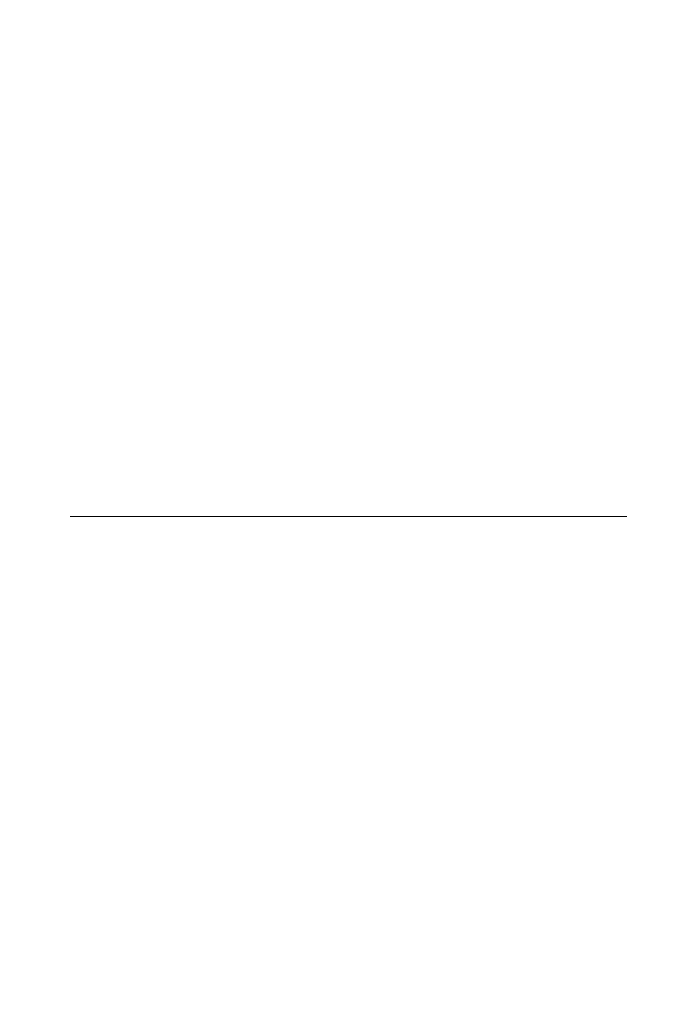
Spis treci
Wprowadzenie
17
Omówione zagadnienia
18
Co trzeba wiedzie?
18
Co trzeba mie?
18
Ukad ksiki
18
Cz I. Makra w Excelu — podstawy
19
Cz II. Praca ze skoroszytami
19
Cz III. Automatyzacja zada zwizanych z arkuszami
19
Cz IV. Zaznaczanie i modyfikowanie zakresów
20
Cz V. Praca z danymi
20
Cz VI. Praca z tabelami przestawnymi
20
Cz VII. Przetwarzanie wykresów za pomoc makr
20
Cz VIII. Obsuga poczty elektronicznej za pomoc Excela
21
Cz IX. Integracja Excela z innymi aplikacjami pakietu MS Office
21
Konwencje przyjte w ksice
21
Co oznaczaj ikony
21
Materiay dodatkowe
22
Cz I. Makra w Excelu — podstawy
23
Rejestrowanie makr — podstawy
25
Rejestrowanie makr z odwoaniami wzgldnymi i bezwzgldnymi — porównanie
29
Rejestrowanie makr z odwoaniami bezwzgldnymi
29
Rejestrowanie makr z odwoaniami wzgldnymi
32
Inne metody rejestrowania makr
34
Rozszerzenie plików zawierajcych makra
34
Zabezpieczenia zwizane z makrami w Excelu 2010
34
Zaufane lokalizacje
35
Skoroszyt makr osobistych
35
Przypisywanie makra do przycisku oraz innych formantów formularza
36
Umieszczanie makr na pasku narzdzi Szybki dostp
38
Praca z Visual Basic Editor
38
Uruchamianie VBE
39
Skadniki VBE
39
Praca z oknem Project
41
Dodawanie nowego moduu VBA
42
Usuwanie moduu VBA
43
Praca z oknem Code
44
Minimalizowanie i maksymalizowanie okna
44
Wprowadzenie kodu VBA do moduu
44
Dostosowywanie rodowiska VBA
47
Karta Editor
47
Karta Editor Format
49
Karta General
50
Karta Docking
51
Kup książkę
Poleć książkę
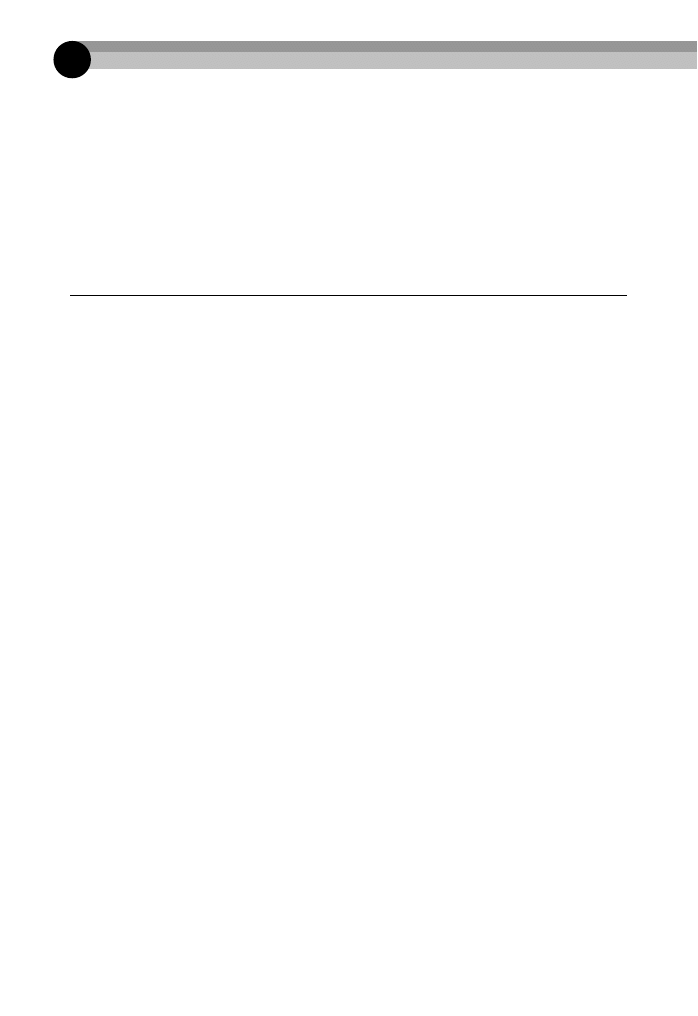
10
Spis treci
Model obiektowy Excela
51
Obiekty
52
Kolekcje
52
Waciwoci
53
Metody
53
Zmienne — podstawowe informacje
54
Informacje o makrach zamieszczonych w niniejszej ksice
55
Przykady do ksiki
55
Korzystanie z plików przykadów
55
O czym naley pamita
56
Cz II. Praca ze skoroszytami
57
Makro 1. Tworzenie nowego skoroszytu
59
Jak to dziaa?
59
Jak zastosowa makro?
60
Makro 2. Zapisywanie skoroszytu po wprowadzeniu zmiany w okrelonej komórce
61
Jak to dziaa?
61
Jak zastosowa makro?
62
Makro 3. Zapisywanie skoroszytu przed zamkniciem
63
Jak to dziaa?
63
Jak zastosowa makro?
64
Makro 4. Wczanie ochrony arkuszy podczas zamykania skoroszytu
65
Jak to dziaa?
65
Jak zastosowa makro?
66
Makro 5. Usuwanie ochrony arkuszy podczas otwierania skoroszytu
67
Jak to dziaa?
67
Jak zastosowa makro?
67
Makro 6. Otwieranie wybranego arkusza
68
Jak to dziaa?
68
Jak zastosowa makro?
69
Makro 7. Otwieranie skoroszytu zdefiniowanego przez uytkownika
69
Jak to dziaa?
70
Jak zastosowa makro?
71
Makro 8. Sprawdzanie, czy plik nie jest ju otwarty
71
Jak to dziaa?
72
Jak zastosowa makro?
74
Makro 9. Sprawdzanie, czy plik nie znajduje si ju w folderze
74
Jak to dziaa?
74
Jak zastosowa makro?
75
Makro 10. Odwieanie wszystkich pocze danych podczas otwierania skoroszytu
76
Jak to dziaa?
76
Jak zastosowa makro?
76
Makro 11. Jednoczesne zamykanie wielu skoroszytów
77
Jak to dziaa?
77
Jak zastosowa makro?
78
Makro 12. Otwieranie wszystkich skoroszytów z folderu
78
Jak to dziaa?
79
Jak zastosowa makro?
80
Makro 13. Drukowanie wszystkich skoroszytów z folderu
80
Jak to dziaa?
80
Jak zastosowa makro?
81
Kup książkę
Poleć książkę
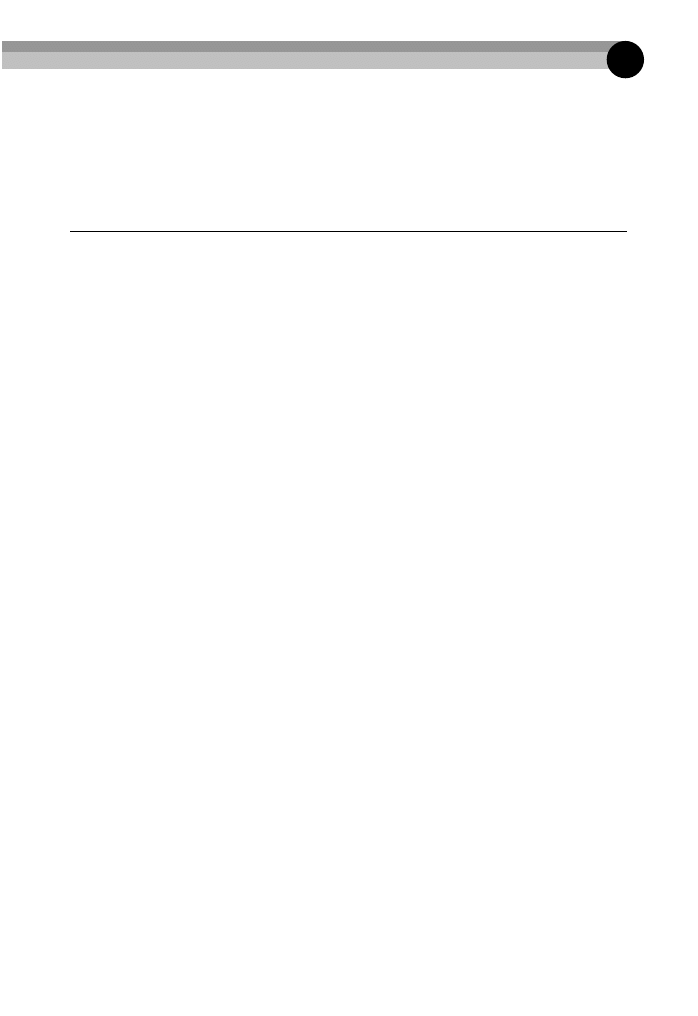
11
Spis treci
Makro 14. Ochrona przed zamkniciem skoroszytu przed uzupenieniem komórek
82
Jak to dziaa?
82
Jak zastosowa makro?
83
Makro 15. Wykonywanie kopii zapasowej skoroszytu z dat biec
83
Jak to dziaa?
84
Jak zastosowa makro?
84
Cz III. Automatyzacja zada zwizanych z arkuszami
85
Makro 16. Dodawanie i zmiana nazwy nowego arkusza
87
Jak to dziaa?
87
Jak zastosowa makro?
88
Makro 17. Usuwanie wszystkich arkuszy, z wyjtkiem aktywnego
88
Jak to dziaa?
89
Jak zastosowa makro?
90
Makro 18. Ukrywanie wszystkich arkuszy, z wyjtkiem aktywnego
90
Jak to dziaa?
90
Jak zastosowa makro?
92
Makro 19. Odkrywanie wszystkich arkuszy w skoroszycie
92
Jak to dziaa?
92
Jak zastosowa makro?
93
Makro 20. Przenoszenie arkuszy
93
Jak to dziaa?
93
Jak zastosowa makro?
94
Makro 21. Sortowanie arkuszy wedug nazwy
95
Jak to dziaa?
95
Jak zastosowa makro?
96
Makro 22. Grupowanie arkuszy wedug kolorów
97
Jak to dziaa?
97
Jak zastosowa makro?
98
Makro 23. Kopiowanie arkusza do nowego skoroszytu
99
Jak to dziaa?
99
Jak zastosowa makro?
99
Makro 24. Tworzenie nowego skoroszytu dla kadego arkusza
100
Jak to dziaa?
100
Jak zastosowa makro?
101
Makro 25. Drukowanie wybranego arkusza
102
Jak to dziaa?
102
Jak zastosowa makro?
102
Makro 26. Wczanie ochrony dla wszystkich arkuszy
103
Jak to dziaa?
103
Jak zastosowa makro?
104
Makro 27. Wyczanie ochrony dla wszystkich arkuszy
104
Jak to dziaa?
104
Jak zastosowa makro?
105
Makro 28. Tworzenie spisu treci dla arkusza
106
Jak to dziaa?
106
Jak zastosowa makro?
108
Makro 29. Zmiana poziomu powikszenia arkusza za pomoc dwukrotnego kliknicia
108
Jak to dziaa?
109
Jak zastosowa makro?
109
Kup książkę
Poleć książkę
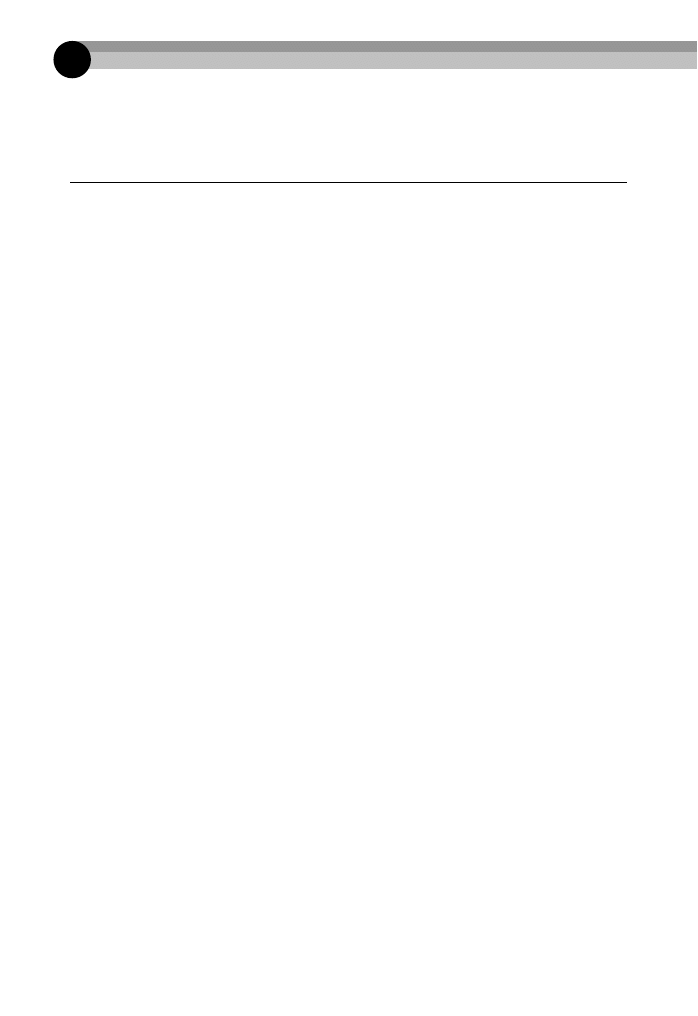
12
Spis treci
Makro 30. Podwietlanie aktywnego wiersza i kolumny
110
Jak to dziaa?
111
Jak zastosowa makro?
111
Cz IV. Zaznaczanie i modyfikowanie zakresów
113
Makro 31. Zaznaczanie i formatowanie zakresów komórek
115
Jak to dziaa?
115
Jak zastosowa makro?
117
Makro 32. Tworzenie i zaznaczanie zakresów nazwanych
117
Jak to dziaa?
119
Jak zastosowa makro?
120
Makro 33. Ptla dla wszystkich komórek w zakresie
120
Jak to dziaa?
120
Jak zastosowa makro?
121
Makro 34. Zaznaczanie i formatowanie wszystkich zakresów nazwanych
122
Jak to dziaa?
122
Jak zastosowa makro?
123
Makro 35. Wstawianie do zakresu pustych wierszy
124
Jak to dziaa?
124
Jak zastosowa makro?
125
Makro 36. Odkrywanie wszystkich wierszy i kolumn
125
Jak to dziaa?
126
Jak zastosowa makro?
126
Makro 37. Usuwanie pustych wierszy
126
Jak to dziaa?
127
Jak zastosowa makro?
128
Makro 38. Usuwanie pustych kolumn
128
Jak to dziaa?
129
Jak zastosowa makro?
130
Makro 39. Zaznaczanie i formatowanie wszystkich formu w skoroszycie
131
Jak to dziaa?
131
Jak zastosowa makro?
132
Makro 40. Wyszukiwanie i zaznaczanie pierwszego pustego wiersza (lub kolumny)
133
Jak to dziaa?
133
Jak zastosowa makro?
135
Makro 41. Formatowanie za pomoc ukadu naprzemiennego
136
Jak to dziaa?
136
Jak zastosowa makro?
137
Makro 42. Sortowanie zakresów za pomoc podwójnego kliknicia
138
Jak to dziaa?
138
Jak zastosowa makro?
139
Makro 43. Ograniczanie moliwoci przewijania arkusza
140
Jak to dziaa?
140
Jak zastosowa makro?
141
Makro 44. Dynamiczne ustawianie obszaru drukowania w arkuszu
141
Jak to dziaa?
141
Jak zastosowa makro?
142
Kup książkę
Poleć książkę
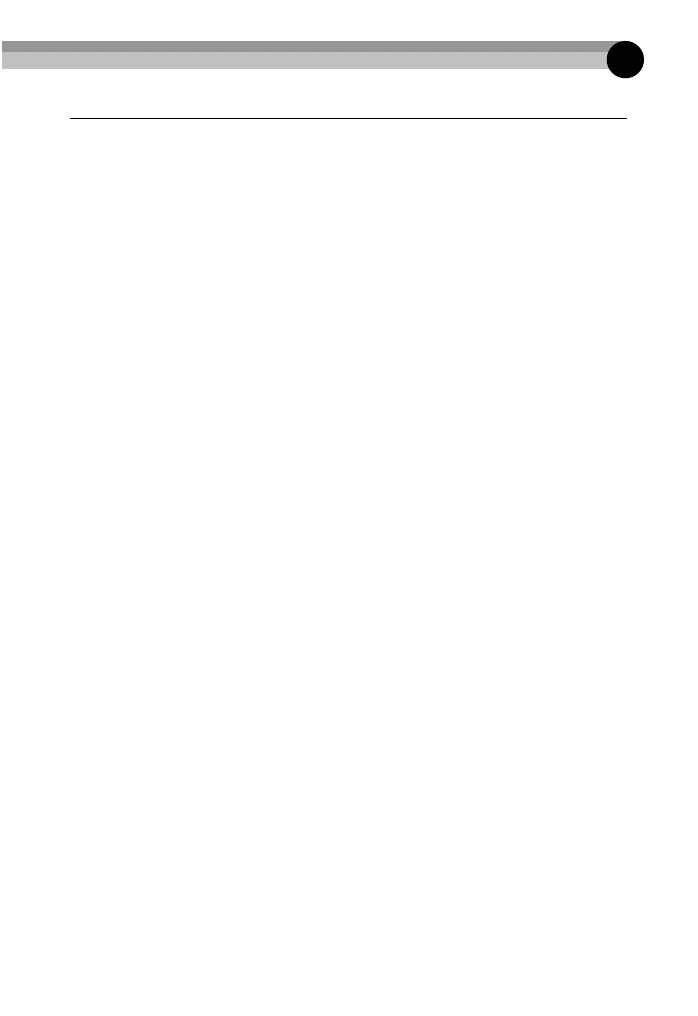
13
Spis treci
Cz V. Praca z danymi
143
Makro 45. Kopiowanie i wklejanie danych z zakresów
145
Jak to dziaa?
145
Jak zastosowa makro?
146
Makro 46. Konwertowanie formu z danego zakresu na wartoci
146
Jak to dziaa?
146
Jak zastosowa makro?
148
Makro 47. Wykonanie polecenia Tekst jako kolumny dla wszystkich kolumn
148
Jak to dziaa?
149
Jak zastosowa makro?
151
Makro 48. Przenoszenie znaku minus na pocztek liczby
152
Jak to dziaa?
152
Jak zastosowa makro?
154
Makro 49. Usuwanie zbdnych spacji
154
Jak to dziaa?
154
Jak zastosowa makro?
156
Makro 50. Skracanie kodów pocztowych do piciu pierwszych cyfr
156
Jak to dziaa?
156
Jak zastosowa makro?
158
Makro 51. Wstawianie zer wiodcych
159
Jak to dziaa?
159
Jak zastosowa makro?
161
Makro 52. Wstawianie wartoci do pustych komórek
161
Jak to dziaa?
162
Jak zastosowa makro?
163
Makro 53. Dodawanie tekstu do komórek do prawej lub lewej strony
164
Jak to dziaa?
164
Jak zastosowa makro?
165
Makro 54. Tworzenie supermakra do porzdkowania danych
166
Jak to dziaa?
166
Jak zastosowa makro?
167
Makro 55. Usuwanie znaków niedrukowalnych
168
Jak to dziaa?
168
Jak zastosowa makro?
169
Makro 56. Zaznaczanie zduplikowanych danych
170
Jak to dziaa?
170
Jak zastosowa makro?
171
Makro 57. Ukrywanie wszystkich wierszy z wyjtkiem zawierajcych zduplikowane wartoci
171
Jak to dziaa?
172
Jak zastosowa makro?
173
Makro 58. Ukrywanie wybranych znaczników funkcji Autofiltr
174
Jak to dziaa?
174
Jak zastosowa makro?
175
Makro 59. Kopiowanie filtrowanych danych do nowego skoroszytu
176
Jak to dziaa?
176
Jak zastosowa makro?
177
Makro 60. Tworzenie nowych arkuszy dla filtrowanej zawartoci
177
Jak to dziaa?
178
Jak zastosowa makro?
182
Makro 61. Wywietlanie filtrowanych kolumn na pasku stanu
183
Jak to dziaa?
183
Jak zastosowa makro?
185
Kup książkę
Poleć książkę
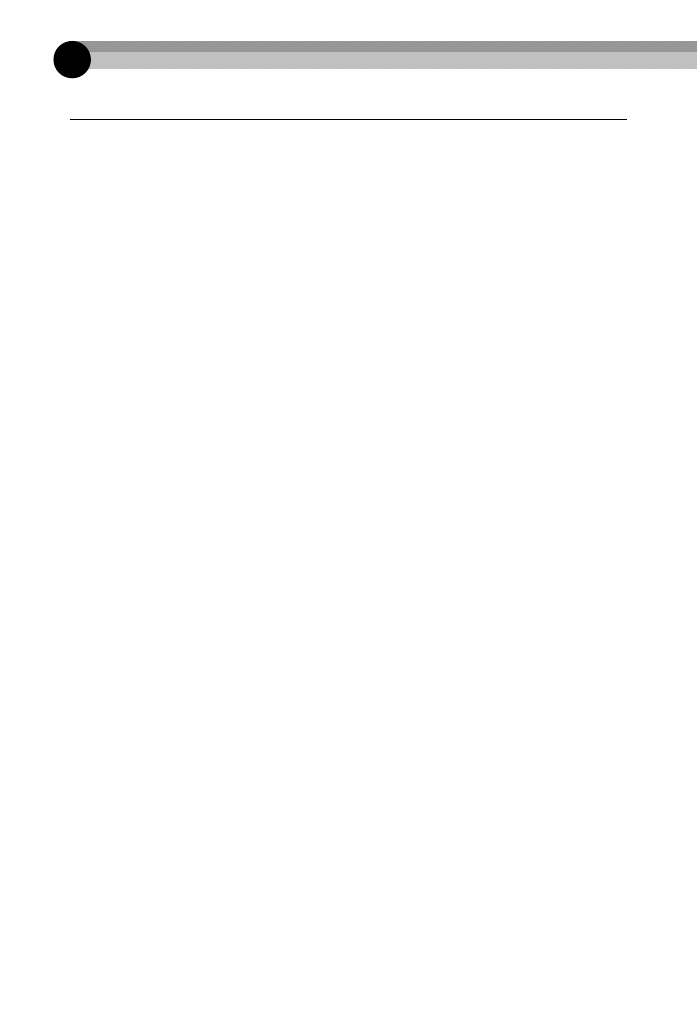
14
Spis treci
Cz VI. Praca z tabelami przestawnymi
187
Makro 62. Tworzenie tabel przestawnych zgodnych z poprzednimi wersjami Excela
189
Jak to dziaa?
190
Jak zastosowa makro?
191
Makro 63. Odwieanie wszystkich tabel przestawnych w skoroszycie
191
Jak to dziaa?
192
Jak zastosowa makro?
193
Makro 64. Tworzenie podsumowania dla tabel przestawnych
193
Jak to dziaa?
194
Jak zastosowa makro?
196
Makro 65. Stosowanie tej samej pamici podrcznej we wszystkich tabelach
197
Jak to dziaa?
198
Jak zastosowa makro?
199
Makro 66. Ukrywanie wszystkich sum czciowych w tabelach przestawnych
199
Jak to dziaa?
200
Jak zastosowa makro?
202
Makro 67. Dostosowywanie nazw pól tabel przestawnych
202
Jak to dziaa?
202
Jak zastosowa makro?
204
Makro 68. Ustawianie wszystkich pól wartoci na typ Suma
204
Jak to dziaa?
205
Jak zastosowa makro?
206
Makro 69. Formatowanie liczbowe wszystkich elementów danych
207
Jak to dziaa?
207
Jak zastosowa makro?
210
Makro 70. Sortowanie wszystkich pól w ukadzie alfabetycznym
210
Jak to dziaa?
210
Jak zastosowa makro?
211
Makro 71. Sortowanie niestandardowe w polach danych
212
Jak to dziaa?
212
Jak zastosowa makro?
213
Makro 72. Wprowadzanie ogranicze do tabeli przestawnej
213
Jak to dziaa?
213
Jak zastosowa makro?
214
Makro 73. Wprowadzanie ogranicze do pól danych tabeli przestawnej
215
Jak to dziaa?
215
Jak zastosowa makro?
217
Makro 74. Automatyczne usuwanie arkuszy z danymi do tabel przestawnych
217
Jak to dziaa?
217
Jak zastosowa makro?
219
Makro 75. Drukowanie raportów na podstawie zawartoci filtra raportu
220
Jak to dziaa?
221
Jak zastosowa makro?
223
Makro 76. Tworzenie nowego arkusza na podstawie filtra raportu
223
Jak to dziaa?
223
Jak zastosowa makro?
225
Makro 77. Przeksztacanie caego zakresu danych za pomoc tabeli przestawnej
226
Jak to dziaa?
227
Jak zastosowa makro?
228
Kup książkę
Poleć książkę
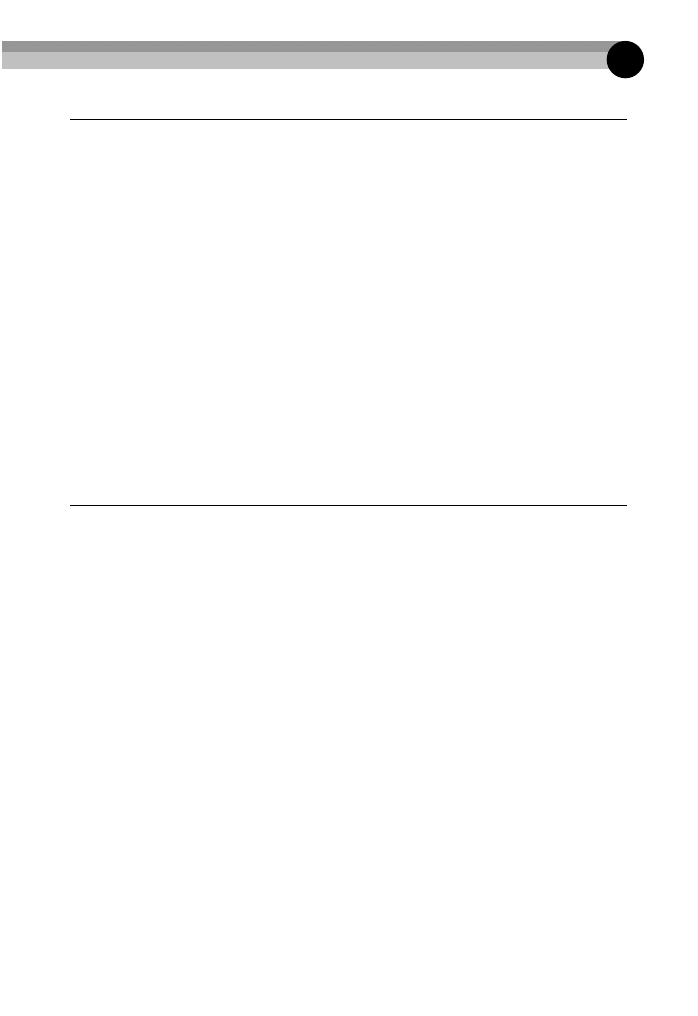
15
Spis treci
Cz VII. Przetwarzanie wykresów za pomoc makr
229
Makro 78. Zmiana rozmiaru wszystkich wykresów w arkuszu
231
Jak to dziaa?
231
Jak zastosowa makro?
232
Makro 79. Umieszczanie wykresów w okrelonym pooeniu
233
Jak to dziaa?
233
Jak zastosowa makro?
234
Makro 80. Odczanie danych ródowych od wykresów
235
Jak to dziaa?
235
Jak zastosowa makro?
236
Makro 81. Drukowanie wszystkich wykresów w arkuszu
237
Jak to dziaa?
237
Jak zastosowa makro?
238
Makro 82. Dodawanie etykiet dla pierwszego i ostatniego punktu danych na wykresie
238
Jak to dziaa?
239
Jak zastosowa makro?
240
Makro 83. Ujednolicanie kolorów serii danych na wykresie z danymi ródowymi
241
Jak to dziaa?
241
Jak zastosowa makro?
244
Makro 84. Ujednolicanie kolorów punktów danych na wykresie z danymi ródowymi
245
Jak to dziaa?
245
Jak zastosowa makro?
247
Cz VIII. Obsuga poczty elektronicznej za pomoc Excela
249
Makro 85. Wysyanie aktywnego skoroszytu jako zacznika
251
Jak to dziaa?
251
Jak zastosowa makro?
253
Makro 86. Wysyanie jako zacznika okrelonego zakresu komórek
253
Jak to dziaa?
253
Jak zastosowa makro?
255
Makro 87. Wysyanie pojedynczego arkusza jako zacznika
255
Jak to dziaa?
255
Jak zastosowa makro?
257
Makro 88. Wysyanie wiadomoci z czem do skoroszytu
257
Jak to dziaa?
258
Jak zastosowa makro?
259
Makro 89. Wysyanie wiadomoci do wszystkich adresatów z listy kontaktów
259
Jak to dziaa?
260
Jak zastosowa makro?
261
Makro 90. Zapisywanie wszystkich zaczników do folderu
262
Jak to dziaa?
262
Jak zastosowa makro?
264
Makro 91. Zapisywanie wybranych zaczników do folderu
264
Jak to dziaa?
264
Jak zastosowa makro?
266
Kup książkę
Poleć książkę
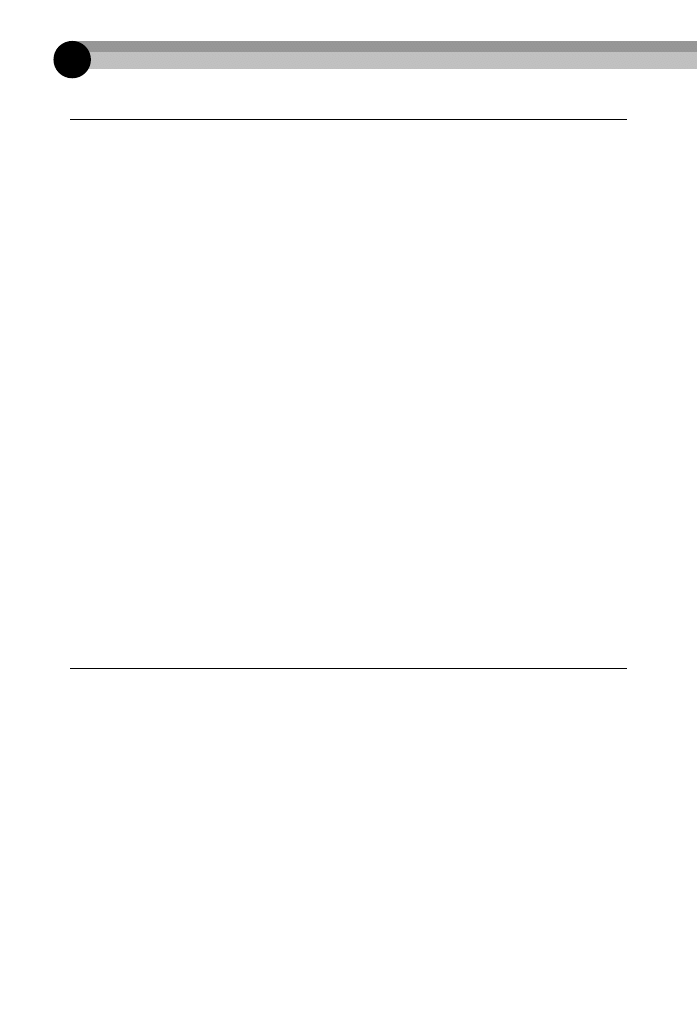
16
Spis treci
Cz IX. Integracja Excela z innymi aplikacjami pakietu MS Office
267
Makro 92. Wykonywanie kwerend programu Access z poziomu Excela
269
Jak to dziaa?
269
Jak zastosowa makro?
271
Makro 93. Uruchamianie makra programu Access z poziomu Excela
271
Jak to dziaa?
271
Jak zastosowa makro?
272
Makro 94. Otwieranie raportu MS Access w Excelu
272
Jak to dziaa?
273
Jak zastosowa makro?
273
Makro 95. Otwieranie formularza programu MS Access w Excelu
274
Jak to dziaa?
274
Jak zastosowa makro?
275
Makro 96. Kompaktowanie bazy danych MS Access z poziomu Excela
275
Jak to dziaa?
276
Jak zastosowa makro?
277
Makro 97. Przesyanie danych z Excela do Worda
277
Jak to dziaa?
278
Jak zastosowa makro?
280
Makro 98. Korespondencja seryjna
280
Jak to dziaa?
280
Jak zastosowa makro?
284
Makro 99. Przesyanie danych z Excela do prezentacji w programie PowerPoint
284
Jak to dziaa?
284
Jak zastosowa makro?
286
Makro 100. Przesyanie wszystkich wykresów z Excela
do prezentacji w programie PowerPoint
286
Jak to dziaa?
287
Jak zastosowa makro?
289
Makro 101. Konwertowanie skoroszytu Excela na prezentacj PowerPointa
289
Jak to dziaa?
290
Jak zastosowa makro?
292
Skorowidz
293
Kup książkę
Poleć książkę
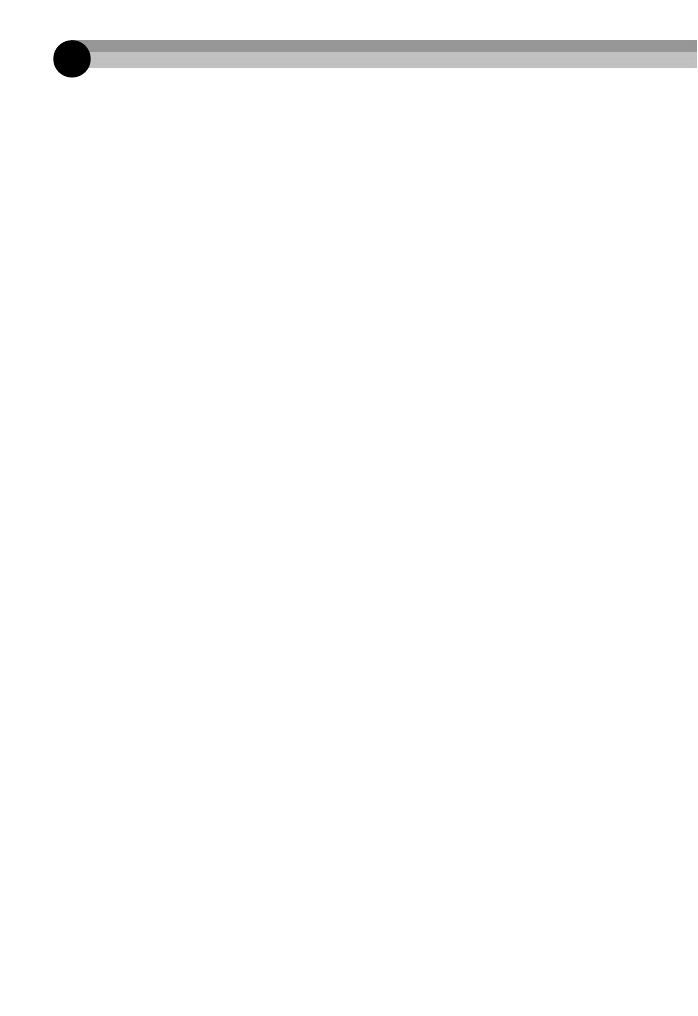
108
Makro 29. Zmiana powikszenia arkusza za pomoc dwukrotnego kliknicia
Jest to moliwe dziki zastosowaniu metody
Cells
. Oferuje ona niezwykle wygodny
sposób na wybieranie zakresów w kodzie. Wymaga tylko podania pozycji wiersza
i kolumny bdcych punktem odniesienia. I tak
Cells(1, 1)
oznacza wiersz
pierwszy, kolumna pierwsza (czyli inaczej komórk
A1
). Z kolei
Cells(5, 3)
oznacza wiersz pity, kolumna trzecia (czyli inaczej komórk C5). Parametry
liczbowe w
Cells
s szczególnie wygodne, gdy trzeba uruchomi ptl dla serii
wierszy czy kolumn z uyciem indeksu.
6.
W kroku szóstym do wstawienia nazwy arkusza jako hipercza do wybranej
komórki uyto metody
Hyperlinks.Add
. W tym kroku dla metody
Hyperlinks.Add
wprowadza si parametry, które s konieczne do utworzenia hipercza.
7.
W ostatnim kroku makro rozpoczyna kolejn iteracj, zwikszajc warto licznika
o jedn pozycj. Gdy licznik
i
osignie warto równ liczbie arkuszy w skoroszycie,
wówczas makro zakoczy dziaanie.
Jak zastosowa makro?
Aby wdroy to makro, mona skopiowa i wklei jego kod do standardowego moduu.
W tym celu:
1.
Za pomoc kombinacji klawiszy Alt+F11 aktywuj Visual Basic Editor.
2.
W oknie Project kliknij prawym klawiszem nazw projektu lub arkusza.
3.
Z menu wybierz Insert/Module.
4.
Wpisz lub wklej kod w nowo utworzonym module.
Makro 29. Zmiana powikszenia arkusza za pomoc dwukrotnego kliknicia
Makro 29. Zmiana poziomu
powikszenia arkusza za pomoc
dwukrotnego kliknicia
Makro 29. Zmiana powikszenia arkusza za pomoc dwukrotnego kliknicia
Niektóre skoroszyty maj ogromne rozmiary. Czasem aby mona byo wywietli na ekranie
monitora okrelon cz arkusza, konieczne jest zmniejszenie wielkoci czcionki. To makro
(ustawiajce automatyczne powikszenie po dwukrotnym klikniciu przycisku myszy) bdzie
przydatne dla osób, które dla uzyskania caociowego ogldu danych czy odczytywania kon-
kretnych komórek czsto zmieniaj wielko powikszenia wywietlanego arkusza.
Makro 29. Zmiana powikszenia arkusza za pomoc dwukrotnego kliknicia
Kup książkę
Poleć książkę
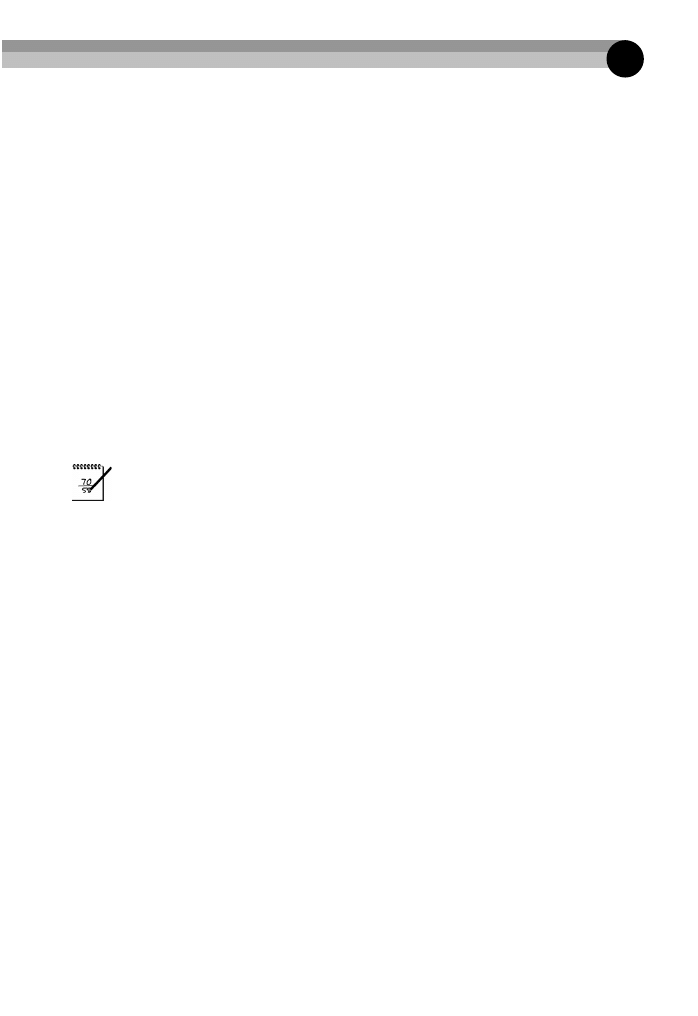
109
Makro 29. Zmiana powikszenia arkusza za pomoc dwukrotnego kliknicia
Jak to dziaa?
Po przygotowaniu makra wystarczy dwukrotnie klikn w wybran komórk, aby powikszy
widok arkusza do 200 procent. Ponowne podwójne kliknicie przywróci poziom powikszenia
do 100 procent. Oczywicie warto powikszenia mona zmieni, dopasowujc j do wa-
snych potrzeb.
Private Sub Worksheet_BeforeDoubleClick(ByVal Target As Range, Cancel As Boolean)
'Sprawdzenie biecego poziomu powikszenia
'Ustawienie powikszenia na 100%, jeeli jest inne
'Powikszenie na 200%, jeeli biece jest ustawione na 100
If ActiveWindow.Zoom <> 100 Then
ActiveWindow.Zoom = 100
Else
ActiveWindow.Zoom = 200
End If
End Sub
U
WAGA
Warto zauway, e ubocznym efektem dwukrotnego kliknicia komórki jest
przejcie do trybu edycji. Aby z niego wyj, naley wcisn klawisz Esc. Jeeli
jednak bdzie to mczce, wówczas na kocu makra mona doda nastpujc
procedur:
Application.SendKeys ("{ESC}")
Dziki niej nie bdzie ju koniecznoci wciskania klawisza Esc.
Jak zastosowa makro?
Aby wdroy to makro, naley skopiowa i wklei jego kod do okna Code, dodajc go do metody
obsugi zdarzenia
Worksheet_BeforeDoubleClick
. Umieszczenie go w tym miejscu umoliwi
uruchamianie makra za kadym razem, gdy uytkownik kliknie arkusz dwukrotnie.
1.
Za pomoc kombinacji klawiszy Alt+F11 aktywuj Visual Basic Editor.
2.
W oknie Project odnajd waciwy projekt lub skoroszyt i kliknij znak + znajdujcy
si obok niego. Zostan wówczas wywietlone wszystkie arkusze.
3.
Zaznacz arkusz, w którym ma zosta wykonany kod.
4.
Z listy rozwijanej Event wybierz opcj BeforeDoubleClick (rysunek 3.1).
Makro 29. Zmiana powikszenia arkusza za pomoc dwukrotnego kliknicia
Kup książkę
Poleć książkę
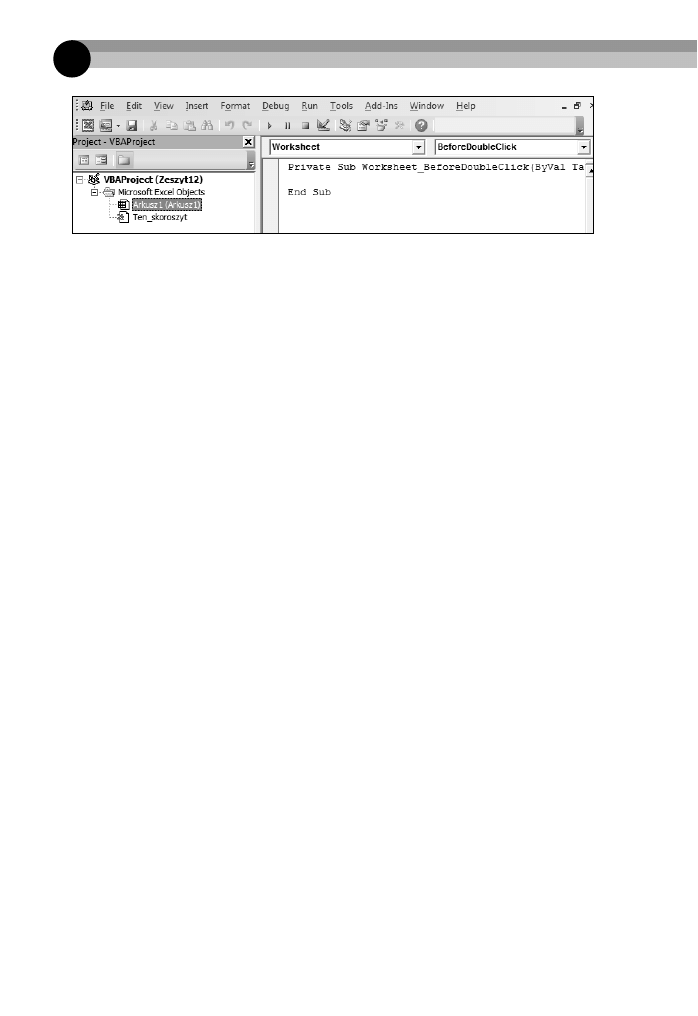
110
Makro 30. Podwietlanie aktywnego wiersza i kolumny
Rysunek 3.1. Wpisz lub wklej kod do okna zdarzenia Worksheet_BeforeDoubleClick
5.
Wpisz lub wklej kod w nowo utworzonym module.
Makro 30. Podwietlanie
aktywnego wiersza i kolumny
Byoby mio, gdyby Excel automatycznie podwietla aktywny wiersz i kolumn (rysunek 3.2).
Dziki temu wzrok uytkownika byby prowadzony zarówno w poziomie, jak i w pionie.
Rysunek 3.2. Znacznie uatwia to ledzenie danych zarówno w ukadzie wertykalnym, jak
i horyzontalnym
Ponisze makro umoliwia osignicie efektu widocznego na rysunku 3.2 za pomoc dwukrotne-
go kliknicia. Po uruchomieniu makra Excel bdzie podwietla wiersz i kolumn zawierajce ak-
tywn komórk, co znakomicie poprawi moliwo przegldania i edycji duych siatek danych.
Kup książkę
Poleć książkę
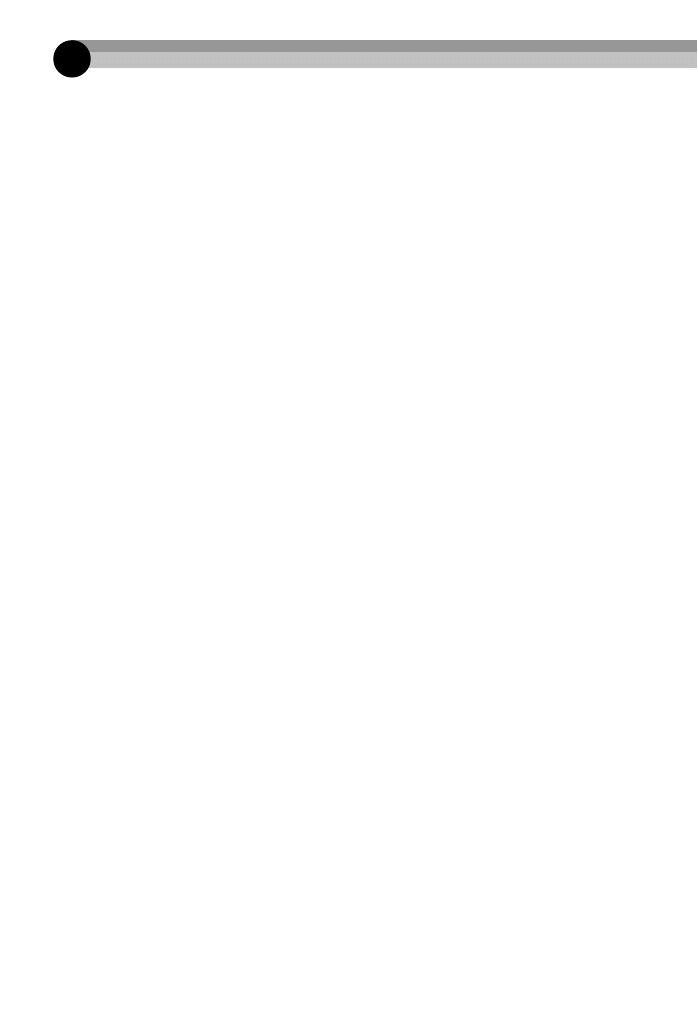
Notatki
Kup książkę
Poleć książkę
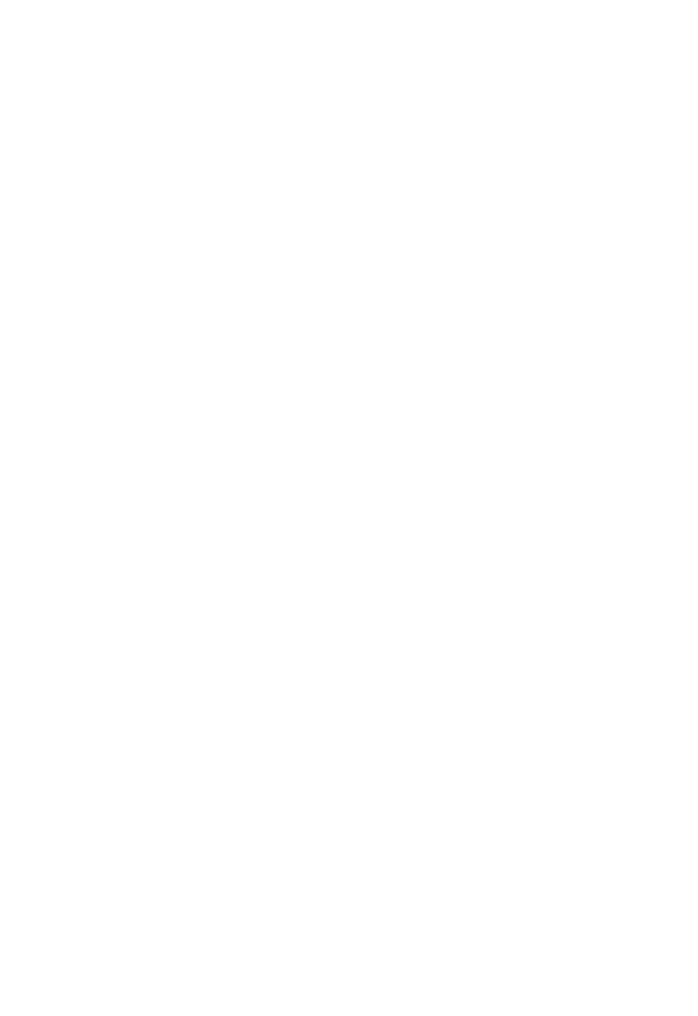
Skorowidz
A
Access, 269
kompaktowanie, 275
otwieranie formularza, 274
otwieranie raportu, 272
uruchamianie makra, 271
wykonywanie kwerend, 269
argument
After, 93
Before, 93
Destination, 145
Key, 139
Password, 104
Replacement, 169
SaveChanges, 78
arkusz, 87
automatyczne usuwanie, 217
automatyzacja, 87
dodawanie nowego, 87
drukowanie, 102, 237
formatowanie, 115, 122, 136
grupowanie wedug kolorów, 97
kopiowanie, 99
nadawanie nazw zakresom, 117
nawigowanie, 115
odkrywanie wszystkich, 92, 125
ograniczanie moliwoci przewijania, 140
otwieranie, 68
podwietlanie aktywnego wiersza
i kolumny, 110
przenoszenie, 93, 177
sortowanie wedug nazwy, 95
sortowanie zakresów, 138
tworzenie nowego, 223
tworzenie spisu treci, 106
tworzenie zakresów nazwanych, 117
ujednolicenia wielkoci wykresów, 231
ukrywanie, 90
ustawianie obszaru drukowania, 141
usuwanie ochrony, 67
usuwanie pustych kolumn, 128
usuwanie pustych wierszy, 126
usuwanie, 88
wczanie ochrony, 65, 103
wstawianie do zakresu pustych wierszy, 124
wyczanie ochrony, 104
wysyanie jako zacznika, 255
wyszukiwanie pierwszego pustego wiersza, 133
zaznaczanie pierwszego pustego wiersza, 133
zaznaczanie zakresów komórek, 115
zaznaczanie zakresów nazwanych, 117, 122
zmiana nazwy, 87
zmiana poziomu powikszenia, 108
automatyzacja, 17
arkusz, 87
korespondencja seryjna, 280
poczta elektroniczna, 251
przetwarzanie danych, 145
skoroszyt, 59
tabele przestawne, 189
wykresy, 231
zakres, 115
B
biblioteka
Microsoft Access Object Library, 269
Microsoft Outlook Object Library, 251
Microsoft PowerPoint Object Library, 284
Microsoft Word Object Library, 278
D
dane
drenie, 217
filtrowanie, 174
kopiowanie, 145, 176
przenoszenie, 177
porzdkowanie, 166
Kup książkę
Poleć książkę
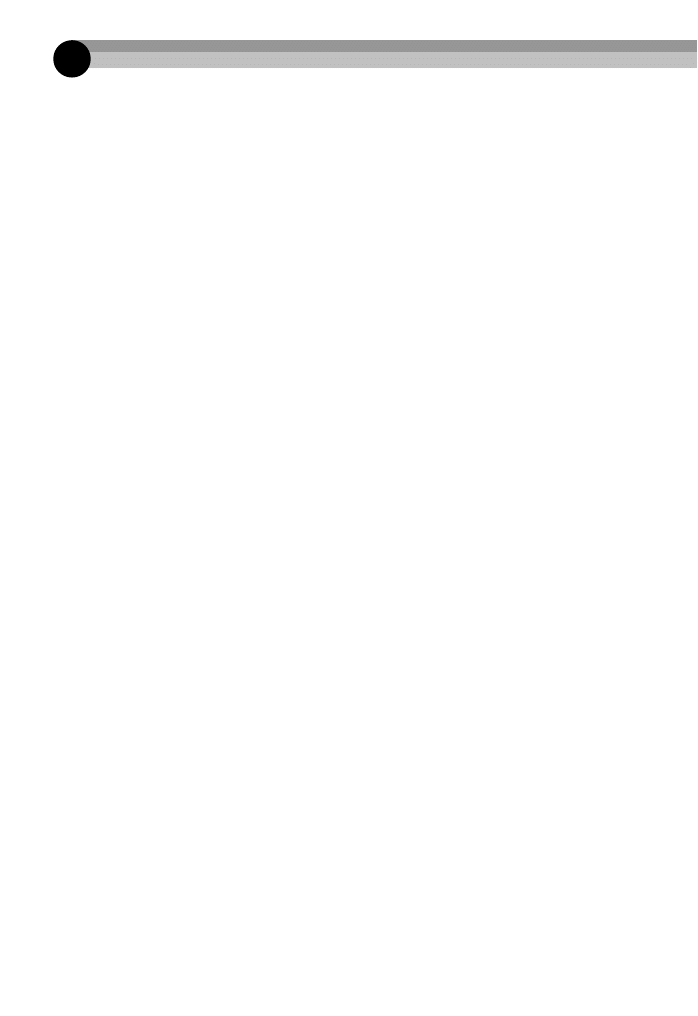
294
Skorowidz
dane
przepyw aplikacji, 269
ledzenie, 110
wklejanie z zakresów, 145
zarzdzanie, 143
zaznaczanie zduplikowanych, 170
DAO, 269
drukowanie
arkusz, 102
raport, 220
skoroszyt, 80
wykres, 237
E
edytor Visual Basic, Patrz VBE
Excel, 17
.xslm, 34
.xslx, 34
arkusz, 87
formanty formularza, 37
integracja z innymi skadnikami, 269
kolekcje, 52
kompaktowanie MS Access, 275
konsolidacja zakresów, 227
konwertowanie skoroszytu
do PowerPointa, 289
korespondencja seryjna, 280
makro, 17
metody, 53
model obiektowy, 51
nawigowanie, 115
otwieranie formularza MS Access, 274
otwieranie raportu MS Access, 272
poczta elektroniczna, 249
przesyanie danych do PowerPointa, 284
przesyanie danych do Worda, 277
przesyanie wykresów do PowerPointa, 286
skoroszyt, 59
skoroszyt makr osobistych, 35
tabele przestawne, 189
uruchamianie makra MS Access, 271
waciwoci, 53
wykonywanie kwerend MS Access, 269
zarzdzanie danymi, 143
zaufane lokalizacje, 35
zaufany dokument, 34
F
filtr raportu, 220, 223
formant
ActiveX, 37
formularza, 37
funkcja
Application.ConvertFormula, 209
Autofiltr, 174, 176, 178, 180, 182, 183
Cdbl, 152, 153
Chr, 169
CountIf, 170, 172
Date, 84
Dir, 74, 79, 80, 81
FileCopy, 277
Function, 46
Instr, 266
Left, 156, 158, 182
Len, 162, 163
Licznik, 204
Move, 96, 98
Replace, 218
Right, 158, 161
Split, 244, 247
Suma, 204
TERAZ, 185
Trim, 155
UCase, 96
Znajd i zamie, 168
I
instrukcja, 45
ActiveWorkbook.Save, 66
Dim, 46
Else, 173
End Sub, 28, 46
For Each, 120, 136, 149, 152, 164, 170, 172,
201, 203, 206, 211, 216, 240, 243, 246
For…Each, 146
If…Then…Else, 62
If-Then, 46
IsNumeric, 153
On Error GoTo 0, 107
On Error Resume Next, 201, 203, 206, 208,
211, 222, 225, 240, 243, 246, 263, 266
Range.Select, 111
Select Case, 63
Kup książkę
Poleć książkę
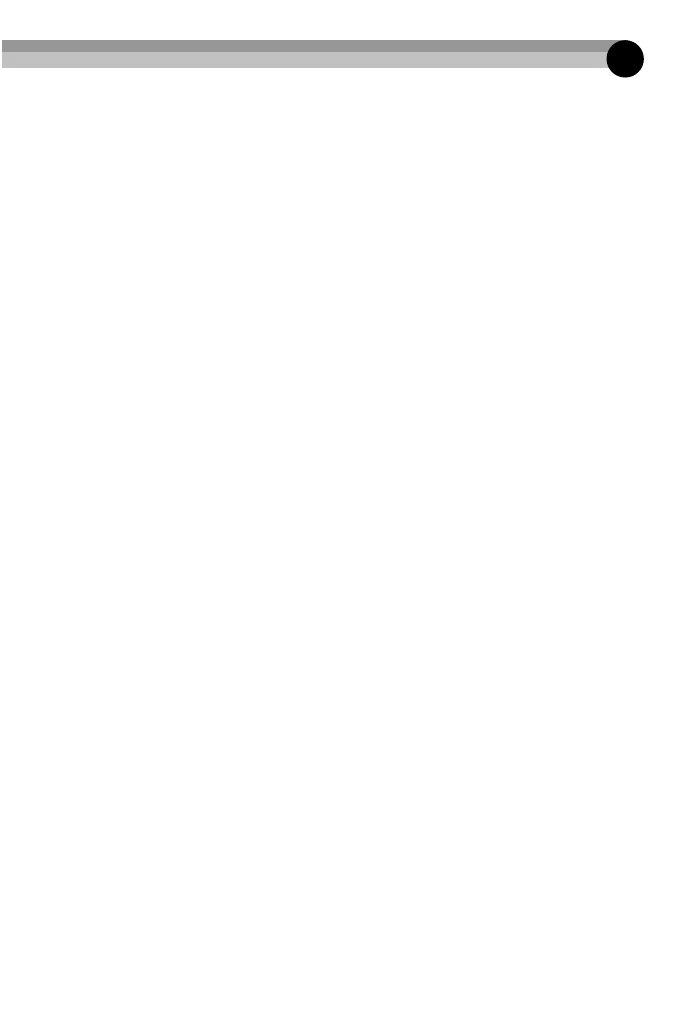
295
Skorowidz
Selection, 116
Sub, 46
Trim, 154
With…End With, 116, 119, 132
K
karta
Dane, 149
Deweloper, 25, 30, 31, 32, 33, 35, 37
Docking, 51
Editor, 47
Auto Data Tips, 48
Auto Indent, 48
Auto List Members, 48
Auto Quick Info, 48
Auto Syntax Check, 47
Default to Full Module View, 49
Drag-and-Drop Text Editing, 49
Procedure Separator, 49
Require Variable Declaration, 48
Editor Format, 49
Code Colors, 50
Font, 50
Margin Indicator Bar, 50
Size, 50
Formuy, 117
General, 50
Break on Unhandled Errors, 51
Error Trapping, 51
Niestandardowe, 159
kod
Dim, 54
ASCII, 168, 204
kolekcja
ActiveSheet.ChartObjects, 287
Cells, 131
ChartObjects, 231, 232, 237
Columns, 126, 130
Names, 122
PivotItems, 221, 223
Points, 240, 247
Rows, 125, 126, 128
UList, 180, 182
Workbooks, 77
Worksheets, 52, 107
komórka
dodawanie tekstu, 164
formatowanie zakresów, 115, 122
nadawanie nazw zakresom, 117
sformatowana jako tekst, 148
sortowanie zakresów, 138
wstawianie pustych wierszy, 124
wstawianie wartoci, 161
zaznaczanie zakresów, 115, 122
konsolidacja zakresów, 227
kontrolki, Patrz formanty formularza
korespondencja seryjna, 280
L
lista rozwijana
Event, 62, 64, 109, 139, 141, 142, 186, 219
Filtr raportów, 221, 223
Przechowuj makro w, 36, 93, 123, 241
Wybierz polecenia, 38
M
makro, 17
arkusz, 87
dane, 145
Edycja, 28
formanty formularza, 37
kod Dim, 54
przypisywanie do przycisku, 38
rejestrowanie, 25
rozszerzenie plików, 34
skoroszyt, 59
skoroszyt makr osobistych, 35
sprawdzanie, 27
tabele przestawne, 189
testowanie, 28
tworzenie przycisku, 37
umieszczanie na pasku narzdzi, 38
VBA, 17, 42
z odwoaniami bezwzgldnymi, 29
z odwoaniami wzgldnymi, 32
zabezpieczenia, 34
zakres, 115
zaufane lokalizacje, 35
zaufany dokument, 34
zdarzenie inicjujce, 26
zmienne, 54
menu
Dostosuj pasek narzdzi, 38
File/Remove, 43
Insert/Module, 42, 45, 61, 78, 88, 93, 99, 117,
123, 125, 146, 191, 232, 240, 253, 271
Kup książkę
Poleć książkę
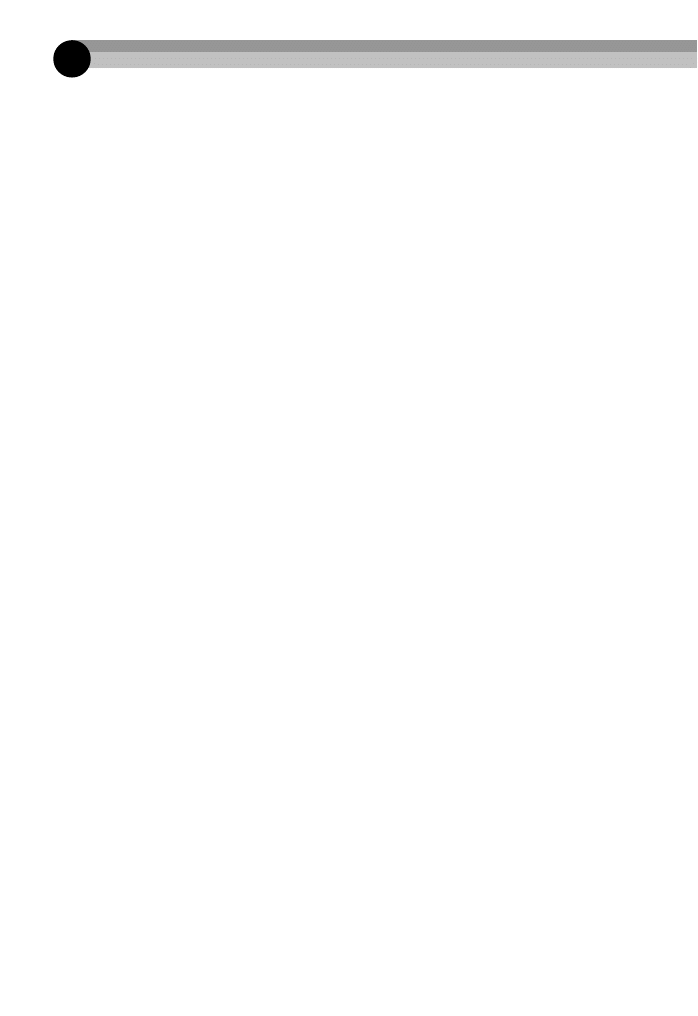
296
Skorowidz
menu
Tools/Options, 47
Tools/References, 251, 269, 278, 284
Zaufane lokalizacje, 36
metoda
.Display, 252, 255, 257, 259, 261
.Send, 252, 255, 257, 259, 261
ActiveChart.PrintOut, 238
ActiveSheet.PrintOut, 221
ActiveSheet.UsedRange, 169
Add, 60, 285, 288, 291
Application.Wait, 288, 291
ApplyDataLabels, 240
AutoSort, 211
BreakLink, 235
Cells, 108
Copy, 54, 145, 177, 181
CopyFromRecordset, 271
CopyPicture, 286, 288, 291
DisplayAlerts, 60, 89, 107
EntireRow.Insert, 125
GetOpenFilename, 71
Hyperlinks.Add, 108
Intersect, 61
Move, 93
MySeries.Points.Count, 240
Offset, 283
OLApp.Session.Logon, 252, 254, 256,
258, 261
Open, 71
Paste, 54
PasteSpecial, 145
ppLayoutBlank, 288
ppLayoutTitleOnly, 285, 291
PrintOut, 102
RefreshAll, 76, 193
RefreshTable, 192
Replace, 168
Save, 62
SaveAs, 60
SaveCopyAs, 84
Select, 53
ShapeRange.Group, 235
ShowDetail, 218
SlideCount+1, 288, 291
Sort, 138
SpecialCells, 131
Sub, 46
Tab.ColorIndex, 98
ThisWorkbook.RefreshAll, 193
xlDataLabelsShowNone, 240
Microsoft Excel Objects, Patrz wze
model obiektowy Excela, 51
modu VBA, 42
deklaracje, 42
Docking, 51
dodawanie do projektu, 42
Editor, 47
Editor Format, 49
funkcje, 42
General, 50
metody, 42
usuwanie, 43
wprowadzenie kodu, 44
O
obiekt
ActiveCell, 52
ActiveSheet, 60, 88, 93, 107, 127, 129
ActiveWorkbook, 76, 89, 91, 192, 198, 236
AF.Filters, 185
Application, 52
Attachment. FileName, 263, 265
AutoFilter, 174, 177, 181, 184
MyRecordset, 271
Outlook Application, 252, 254, 256, 258, 260
PageField, 221, 222, 223, 224, 225
PivotField, 215
PivotItems, 212
PivotTable, 192, 194, 203, 206, 209, 211, 213,
214, 216, 225
PowerPoint Application, 285, 288, 291
PowerPoint Presentation, 285, 288, 291
PowerPoint Slide, 285, 288, 291
QueryDef, 270
Range, 54, 61, 115, 116, 118, 119, 133, 145,
209, 233, 242, 245, 279
Recordset, 269, 270
SeriesCollection, 239, 241
Sheet, 93, 107
Slide, 285, 288, 291
ThisWorkbook, 76, 89, 91, 99, 101, 192, 198
UsedRange, 169
Word Application, 279, 282
Word Document, 279, 282
Kup książkę
Poleć książkę
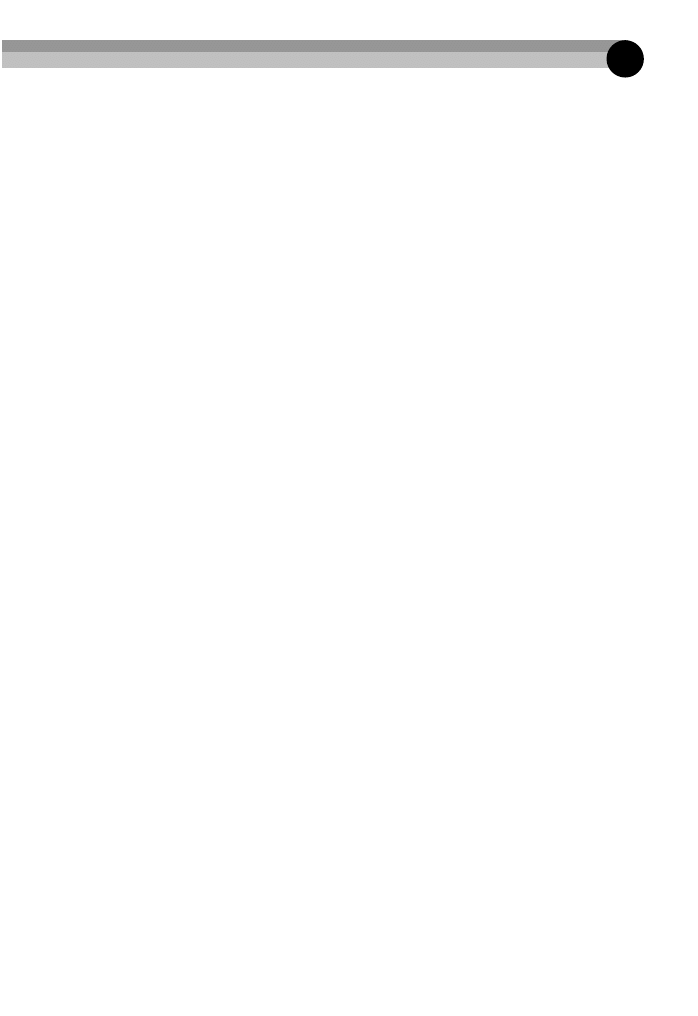
297
Skorowidz
Word Range, 279
Workbook, 52, 60, 71, 84
Worksheet, 94, 219, 291
WorksheetFunction, 171, 173
odwoania bezwzgldne, 29
odwoanie wzgldne, 32
okno
Centrum zaufania, 35
Code, 27, 40, 44, 49, 62, 66, 67, 69, 76, 83,
109, 117, 139, 142, 219
Formatowanie komórek, 159
Immediate, 40
komunikatu, 63
Kreator konwersji tekstu na kolumny, 149
Makro, 31
Meneder nazw, 119
Nowa nazwa, 117
Opcje, 212
Options, 47, 49, 50, 51
Project, 27, 40, 41, 42, 43, 45, 60, 62, 64, 78,
88, 93, 99, 109, 117, 123, 125, 139, 141,
142, 146, 186, 191, 219, 232, 240, 253, 271
Przechodzenie do — specjalnie, 131
Przypisywanie makra, 37
Reference, 269, 278
Rejestrowanie makra, 26, 27, 36, 93, 123, 241
Wybierz skoroszyt do otwarcia, 70
zadokowane, 51
Zakadka, 278
opcja
Auto Data Tips, 48
Auto Indent, 48
Auto List Members, 48
Auto Quick Info, 48
Auto Syntax Check, 47
Before Close, 220
BeforeDoubleClick, 109, 139, 219
Break on Unhandled Errors, 51
Calculate, 186
Change event, 142
Code Colors, 50
Default to Full Module View, 49
Drag-and-Drop Text Editing, 49
Error Trapping, 51
Font, 50
Hide, 40
Margin Indicator Bar, 50
Open, 141
Pola strony utworzy uytkownik, 227
Procedure Separator, 49
Przenie lub kopiuj, 99
Require Variable Declaration, 48
Size, 50
Suma czciowa, 200
Ten skoroszyt, 30
Wiele zakresów konsolidacji, 227
P
parametr
Before, 99, 101
FileFilter, 71
MultiSelect, 71
Password, 103
Title, 71
VisibleDropDown, 175
xlCellTypeFormulas, 131
pasek
Edit, 49
menu, 40
narzdzi, 40
Szybki dostp, 38
plik
xls, 189, 190
xlsm, 189
xlsx, 189
poczta elektroniczna, 249
wysyanie arkusza, 255
wysyanie skoroszytu, 251
wysyanie wiadomoci do wszystkich, 259
wysyanie wiadomoci z czem, 257
wysyanie zakresu komórek, 253
zapisywanie zaczników, 262, 264
polecenie
Kompaktuj i napraw baz danych, 275
Meneder nazw, 117
Move Next, 266
Nowa wiadomo e-mail, 252, 254, 258, 261
SendMail, 251
Tekst jako kolumna, 149
Window/Tile Horizontally, 44
Window/Tile Vertically, 44
PowerPoint, 269
konwertowanie skoroszytu Excela, 289
przesyanie danych z Excela, 284
przesyanie wykresów z Excela, 286
Kup książkę
Poleć książkę
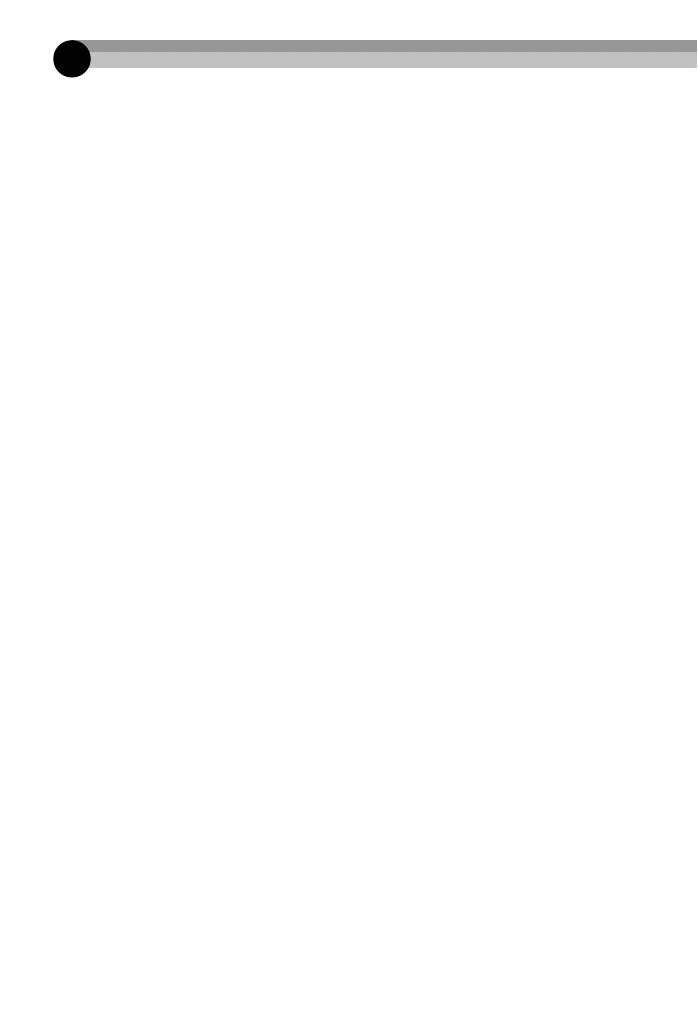
298
Skorowidz
procedura
Before, 107
Kompaktuj i napraw baz danych, 277
Sub, 27, 46
przycisk
Anuluj, 147, 151, 153, 155, 157, 160, 163,
165
Bezpieczestwo makr, 35
Definiuj nazw, 117, 118
Dodaj, 212
Dodaj now lokalizacj, 35
Drukuj, 237
Edytuj, 31
Edytuj listy niestandardowe, 212
Indent, 49
Makra, 31, 33
Modyfikuj, 38
Nie, 147, 151, 153, 155, 157, 160, 163
Outdent, 49
Przegldaj, 35
Przywró, 44
Redo, 45
Tak, 147, 151, 153, 155, 157, 160, 163, 165
Tekst jako kolumny, 149
Undo, 45
Uruchom, 31, 33
Uyj odwoa wzgldnych, 32
View Microsoft Excel, 28
Wcz zawarto, 35
Wstaw, 37
Zakadka, 278
Zakocz, 149
Zamknij, 44
Zarejestruj makro, 26, 30, 32
Zatrzymaj rejestrowanie, 27, 30, 32
Zaufane lokalizacje, 35
R
rejestrowanie makr, 25
Edycja, 28
Sprawdzanie, 27
Testowanie, 28
z odwoaniami bezwzgldnymi, 29
z odwoaniami wzgldnymi, 32
zdarzenie inicjujce, 26
S
skoroszyt, 59
drukowanie, 80
formatowanie formu, 131
konwertowanie do PowerPointa, 289
kopiowanie danych, 176
kopiowanie wykresu, 235
ochrona przed zamkniciem, 82
odkrywanie arkuszy, 92
odwieanie pocze danych, 76
odwieanie tabel przestawnych, 191
otwieranie, 78
otwieranie arkusza, 68
sprawdzanie stanu pliku, 71
tworzenie nowego, 59, 100
usuwanie ochrony arkusza, 67
wczanie ochrony arkusza, 65
wykonywanie kopii zapasowej, 83
wysyanie jako zacznika, 251
wysyanie wiadomoci z czem, 257
zamykanie, 77
zapisywanie, 61, 63
zaznaczanie formu, 131
zdefiniowany przez uytkownika, 69
Skoroszyt makr osobistych, 36, 78, 93, 123, 240
sortowanie
niestandardowe, 212
w ukadzie alfabetycznym, 210
wasna lista kryteriów, 212
T
tabele przestawne, 189
automatyczne usuwanie arkuszy, 217
drenie danych, 217
drukowanie raportów, 220
filtr raportu, 220
formatowanie liczbowe, 207
odwieanie, 191
przeksztacanie zakresu, 226
sortowanie pól, 210, 212
stosowanie pamici podrcznej, 197
tworzenie tabeli, 189
tworzenie nowego arkusza, 223
tworzenie podsumowania, 193
ukrywanie sum czciowych, 199
ustawianie pól wartoci, 204
Kup książkę
Poleć książkę
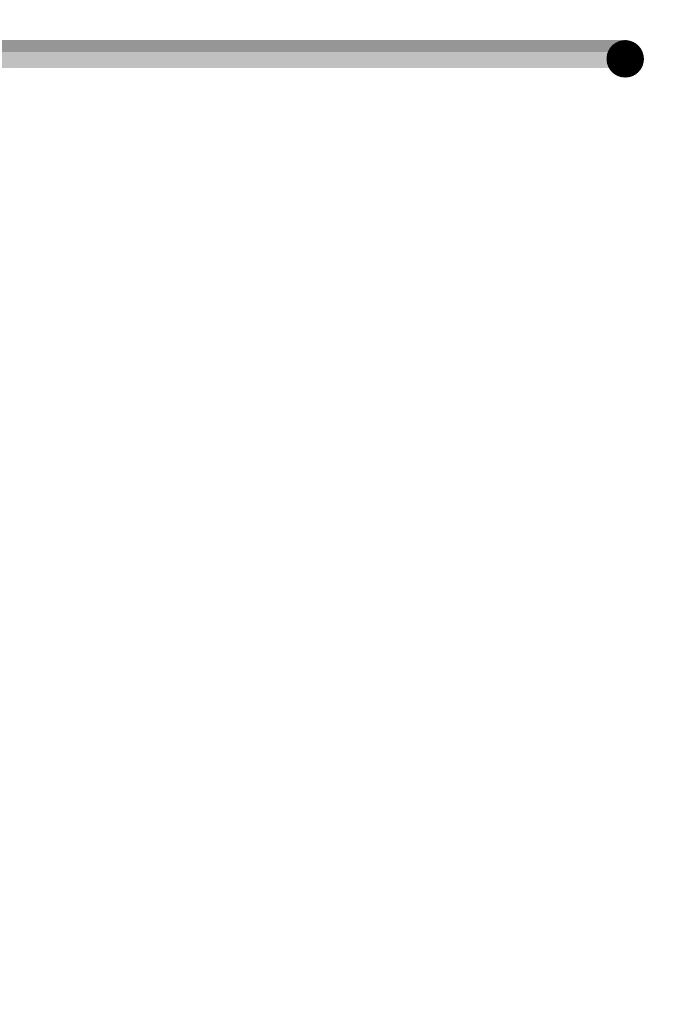
299
Skorowidz
wprowadzanie ogranicze, 213, 215
zmiana nazw pól, 202
tryb zgodnoci, 189
U
ukad naprzemienny, 136
unikalne numery identyfikacyjne, 159
V
VBA, 17, 42
makro, 17
Offset, 33
uruchamianie, 27
VBE, 39
Code, 40
elementy edytora, 39
Immediate, 40
instrukcja, 45
Pasek menu, 40
Pasek narzdzi, 40
Project, 40
skadniki, 39
uruchamianie, 39
Visual Basic for Applications, Patrz VBA
W
wze, 42
waciwo
ActiveCell.PivotTable.Name, 201, 203, 206,
208, 211, 214, 216, 224
Address, 111
AutoFilterMode, 176, 180, 184
BCC, 261
CacheIndex, 196, 198
Caption, 203
Cells, 116, 133
DefaultVersion, 190
DragToColumn, 215
DragToData, 215
DragToHide, 215
DragToPage, 215
DragToRow, 215
EnableDrillDown, 213, 218
EnableFieldDialog, 213
EnableFieldList, 213
EnableItemSelection, 215
EnableWizard, 213
End, 134, 135, 139
EntireRow, 173
Function, 205, 206
HasFormula, 148
Height, 233
HTMLBody, 259
IsEmpty, 151, 155, 158, 161, 163, 173
Left, 233
Name, 53, 84, 88, 118, 196
NumberFormat, 161
Offset, 33, 133, 134, 135, 136, 195
Orientation, 238
Parent.Range, 196
Path, 84
PivotCache.EnableRefresh, 213
PivotCache.RecordCount, 196
PivotCache.SourceData, 196
Position, 212
PrintArea, 141
Range, 181
RefersRange, 123
Rows.Count, 53
ScrollArea, 140
SourceData, 196, 207, 209
SourceName, 203
StatusBar, 183, 184, 185
TableRange1, 225
TableRange2.Address, 196
Text, 53
Top, 233
UsedRange, 127, 129, 141
Version, 190
Visible, 279, 282, 285, 288, 291
Width, 233
xlSheetVisible, 93
Word, 269
korespondencja seryjna, 280
przesyanie danych z Excela, 277
wykres, 231
dopasowywanie etykiet, 238
drukowanie wykresu, 237
odczanie danych ródowych, 235
ujednolicanie kolorów danych, 241, 245
ujednolicanie wielkoci, 231
umiejscowienie, 233
waciwoci, 233
Kup książkę
Poleć książkę
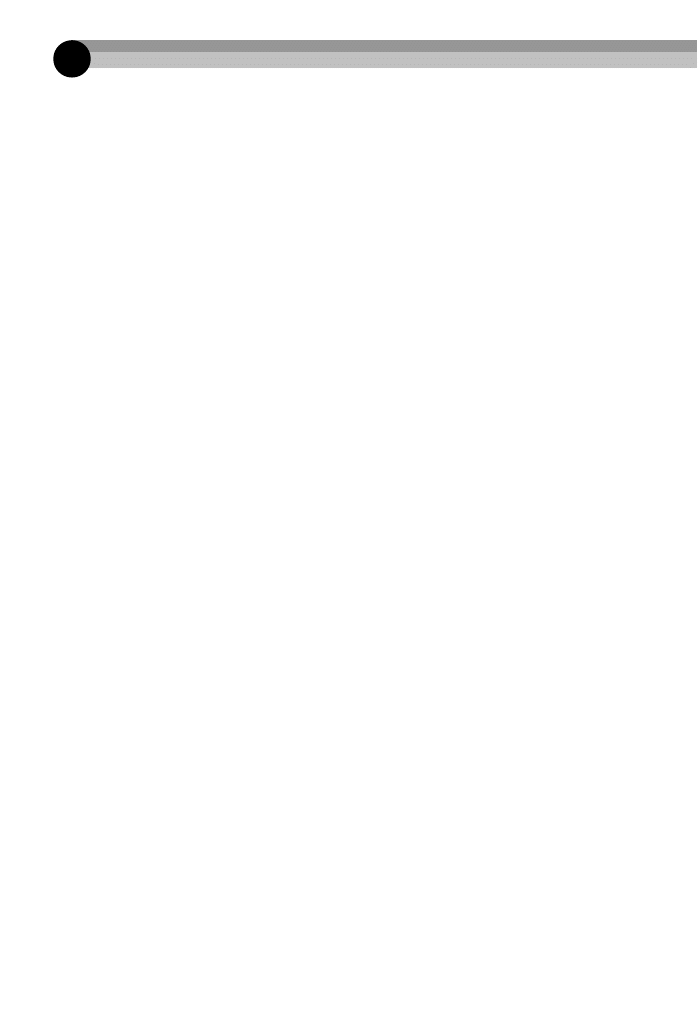
300
Skorowidz
Z
zakres komórek
formatowanie, 115
konsolidacja, 227
konwertowanie formu na wartoci, 146
kopiowanie danych, 145
nadawanie nazw, 117
nazwany, 117, 122
ptla dla wszystkich komórek, 120
sortowanie, 138
wklejanie danych, 145
wstawianie pustych wierszy, 124
wysyanie jako zacznika, 253
zaznaczanie, 115
zarzdzanie danymi, 143
dodawanie tekstu do komórek, 164
filtrowanie, 174
konwertowanie formu z zakresu, 146
kopiowanie, 145, 176
porzdkowanie danych, 166
przenoszenie danych, 177
przenoszenie znaku minus, 152
skracanie kodów pocztowych, 156
ukrywanie wszystkich wierszy, 171
ukrywanie wybranych znaczników, 174
usuwanie zbdnych spacji, 154
usuwanie znaków niedrukowalnych, 168
wklejanie, 145
wstawianie wartoci, 161
wstawianie zer wiodcych, 159
wywietlanie filtrowanych kolumn, 183
zaznaczanie zduplikowanych danych, 170
zdarzenie
BeforeClose, 63, 64, 65, 82, 186
Change, 62, 142
Open, 67
Workbook_BeforeClose, 64, 66, 83, 186, 217
Workbook_Close, 64
Workbook_Open, 67, 69, 76, 140
Worksheet_Activate, 186
Worksheet_BeforeDoubleClick, 109, 139,
217, 218
Worksheet_Calculate, 185
Worksheet_Change, 142
Worksheet_Deactivate, 186
zera wiodce, 159
zmienne, 54
tworzenie, 54
typy, 54
Kup książkę
Poleć książkę

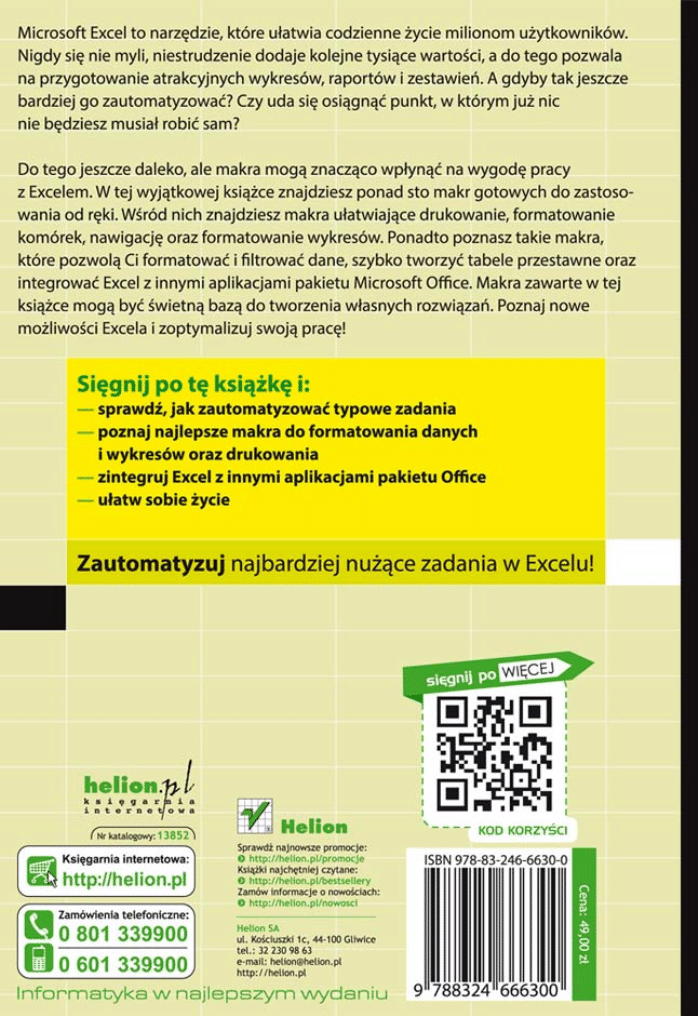
Wyszukiwarka
Podobne podstrony:
Excel 101 makr gotowych do uzycia ex101m
Excel 101 makr gotowych do uzycia 2
Excel 101 makr gotowych do uzycia ex101m
informatyka excel 101 makr gotowych do uzycia michael alexander author ebook
G333c (gotowy do uzycia)
Bohater Romantyczny, Dostępne pliki i foldery - hasło to folder, #Pomoce szkolne, JĘZYK POLSKI - GOT
Człowiek jest zdumiewający, The Simpsons, eeee, Pomoce naukowe, JĘZYK POLSKI - GOTOWY DO WYDRUKU, J.
kłopotliwe, fundamentalizm, FUNDAMENTALIZM: tu w sensie postawy nieposzanowania dla odmiennych poglą
Bohaterowie romantyczni, The Simpsons, eeee, Pomoce naukowe, JĘZYK POLSKI - GOTOWY DO WYDRUKU, J.Pol
cv scheamt gotowy do uzupełnienia
wał gotowy do wydruku, AGH, Semestr 5, PKM całość, PKM akademiki II, projekt 3
projekt 1 gotowy do wysłania
Zagadnienia do Egzaminu Maturalnego z j.Polskiego, The Simpsons, eeee, Pomoce naukowe, JĘZYK POLSKI
NIE GOTOWY DO WALKI
Pytania Maturalne z GCE Przerobione, Dostępne pliki i foldery - hasło to folder, #Pomoce szkolne, JĘ
W jakim stopniu średniowieczne wzorce osobowe są atrakcyjne, The Simpsons, eeee, Pomoce naukowe, JĘZ
więcej podobnych podstron